Cách cài đặt camera quan sát trên điện thoại iPhone, Android – Camera Wifi Chính Hãng
Cách cài đặt camera quan sát trên điện thoại iPhone, Android
Camera quan sát là giải pháp chống trộm hiệu quả, góp phần không nhỏ trong việc giữ gìn an ninh. Để quản lý camera wifi từ xa, chúng ta cần cài đặt phần mềm xem camera quan sát trên điện thoại. Tuy nhiên, có rất nhiều phần mềm & không phải phần mềm nào cũng cài đặt giống nhau. Do đó, mình sẽ liệt kê những cách cài đặt camera quan sát trên điện thoại phía dưới đây.
I – Tổng hợp cách cài đặt camera quan sát trên điện thoại
I – Tổng hợp cách cài đặt camera quan sát trên điện thoại
Bạn kiểm tra xem đang sử dụng camera quan sát thương hiệu nào để tải & cài đặt đúng phần mềm đó. Còn với những ai đang sử dụng camera Yoosee thì hãy đọc tiếp bài viết này và thực hiện theo nhé. Không luyên thuyên lan man nữa, ngay bây giờ, tôi sẽ hướng dẫn bạn chi tiết cách cài đặt camera trên điện thoại từ A-Z.
II – Hướng dẫn cài đặt và liên kết camera Yoosee với điện thoại iPhone
Nếu trước đây bạn đã Download yoosee cho máy tính thì bây giờ bạn có thể cài đặt Yoosee trên điện thoại. Đối với điện thoại iPhone bạn vào Appstore còn điện thoại android (Samsung, Oppo,…) bạn vào Ch-Play. Nhập từ khóa “Yoosee” sau đó tải về và cài đặt camera trên điện thoại theo các bước sau:
Bước 1 : Khởi động / Reset Camera
Trước khi cài đặt Yoosee trên điện thoại, bạn cần cắm điện cho camera Yoosee, chờ khoảng 1′ sau đó dở mặt sau camera qua bạn sẽ thấy một nút màu đen nhô ra. Điều bạn cần làm là ấn giữ vào nút này khoảng 5 – 7s, khi đó camera sẽ kêu “tít” báo hiệu bạn đã reset thành công camera.
Bước 2 : Cài đặt ứng dụng, ĐK thông tin tài khoản Yoosee trên điện thoại
Ở phần cài đặt này, tôi sử dụng điện thoại iPhone làm hướng dẫn, cách cài đặt camera Yoosee trên điện thoại samsung.
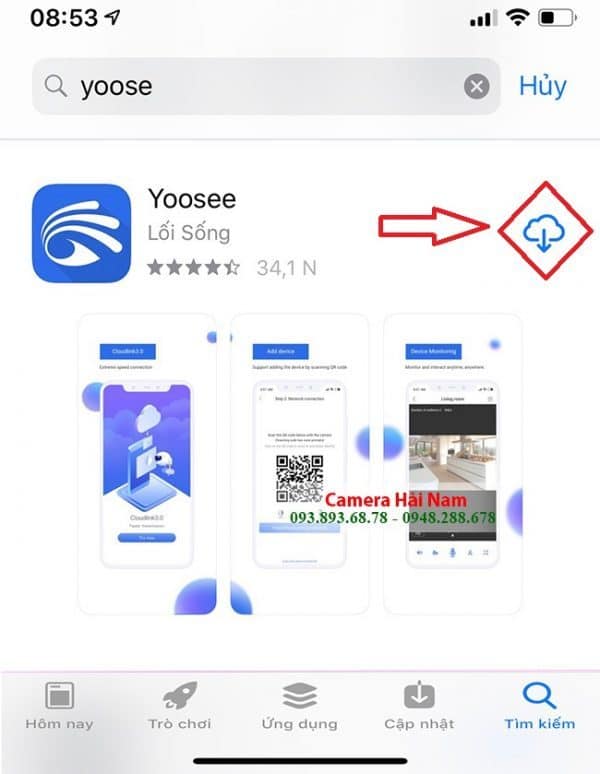
Sau khi tải xong, bạn cần phải đăng ký tài khoản yoosee (sử dụng Gmail để đăng ký, nếu có rồi thì bạn nhập tài khoản và đăng nhập). Trường hợp có sẵn tài khoản nhưng lâu ngày không nhớ mật khẩu, bạn có thể xem thêm cách lấy lại mật khẩu Yoosee.
Tiếp theo bạn sẽ thấy như hình phía dưới :

- Quốc gia và vùng chủ quyền lãnh thổ : Chọn “ Viet Nam ”
- Nhập số điện thoại ( bỏ số 0 và nhập 9 số còn lại ) .
- Ấn “ Lấy mã xác nhận ”, nhập vào ô mã xác nhận .
- Nhập mật khẩu thông tin tài khoản Yoosee ( mật khẩu gồm 8 ~ 30 ký tự, gồm cả chữ và số ) .
-
Ấn “Đăng ký” và đăng nhập để bắt đầu cài đặt camera trên điện thoại
Bước 3 : Kết nối camera Yoosee với điện thoại iPhone
Ấn vào dấu “+” phía trên góc phải màn hình

➜ Sau đó, chọn liên kết mạng nhanh ( liên kết Hotsbot )

➜ Tiếp tục ấn “ Nghe thấy tiếng du du ” trong ô có nền màu xanh. Xem hình dưới :

➜ Lúc này giao diện sẽ hiện lên mạng wifi mà điện thoại bạn đang kết nối, nhập mật khẩu wifi và tiến hành cài đặt camera trên điện thoại.

➜ Và chọn “ Đi liên kết điểm trung tâm AP ”. Xem hình dưới :

➜ Sau khi bấm vào “ Đi liên kết điểm trung tâm AP ” sẽ dẫn tất cả chúng ta sẽ đến phần cài đặt, tại đây mình chọn tiếp vào ô “ wifi ” .

➜ Lúc này màn hình sẽ hiển thị danh sách các mạng wifi. Bạn chỉ cần để ý tới mã dạng GW_AP_XXX của camera là được (XXX: là số ID của camera wifi). Nhấp vào mã này này và chờ dấu tick xuất hiện.

➜ Sau đó trở lại Yoosee trên điện thoại và chờ camera liên kết wifi .

Lưu ý: Bạn không cần ấn vào Nghe gợi ý”thiết bị đã trực tuyến” vì khi camera kết nối thành công với mạng wifi sẽ tự động chuyển đến. Xem hình dưới:

➜ Sẽ mất 1-2 phút, vui vẻ đợi trong giây lát .

Tới đây, bạn tiến hành đặt tên cho camera và “xác nhận, kiểm tra thiết bị của tôi”. Bạn có thể đặt tên tùy ý hoặc chọn các tên gợi ý để nhận biết các camera ip với nhau như hình phía trên.
Bước 4 : Cài đặt những công dụng camera Yoosee trên điện thoại
Bấm vào cài đặt ( biểu tượng hình bánh răng cưa ) để triển khai cài đặt thời hạn, cài đặt hình ảnh và âm thanh, thiết lập ghi hình, thiết lập cảnh báo nhắc nhở cho camera ip Yoosee .
- Cài đặt thời hạn : Chọn múi giờ UTC + 7 .
- Hình ảnh và âm thanh : Chất lượng hình ảnh chọn cao .
- Thiết lập ghi hình : chọn ghi hình bằng tay và bật công tắc nguồn ghi hình lên .
-
Thiết lập cảnh báo: Bật công tắc “tiếp nhận tín hiệu cảnh báo” và “dò chuyển động”. Bộ rung: Chọn “Đóng” Nếu chỉ muốn nhận cảnh báo qua điện thoại, còn nếu muốn vừa nhận cảnh báo qua điện thoại, camera cũng hú lên thì “bộ rung” chọn 1′, 2′, 3′.
II – Cách cài camera Yoosee cho điện thoại thứ 2
Sau khi cài đặt camera yoosee cho điện thoại đầu tiên theo hướng dẫn từ bước 1-3 ở phía trên. Bạn có thể cài đặt xem camera Yoosee trên máy tính hay điện thoại khác nữa. Thao tác cách cài đặt camera yoosee cho điện thoại thứ 2 như sau: (1) Chọn chia sẻ → (2) Chia sẻ trực tuyến → (3) Lấy điện thoại thứ 2 (nhấn dấu + để thêm thiết bị mới, sau đó chọn quét mã QR) → (4) Nấn đồng ý là xong.
Ngoài ra, còn có một cách cài đặt camera yoosee cho điện thoại thứ 2 nữa là nhập tài khoản trên điện thoại khác cần xem vào điện thoại đầu tiên để mời họ hoặc là chia sẻ camera Yoosee qua công cụ xã hội như Zalo, Facebook,…
Với nội dung trên Hải Nam mong rằng sẽ giúp bạn cài đặt camera trên điện thoại nhanh & đơn giản nhất. Trong lúc cài đặt camera trên điện thoại nếu gặp bất kỳ khó khăn nào bạn có thể gọi 093.893.6878.
Source: https://thomaygiat.com
Category : Nghe Nhìn
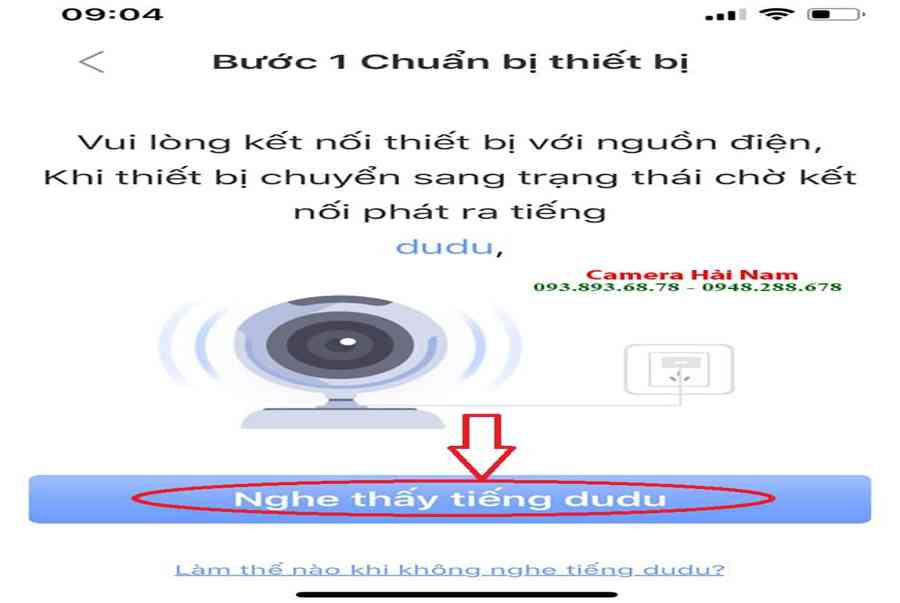

Cách SỬA LỖI CAMERA YOOSEE đơn giản NHẤT [2023]
Mục ChínhVideo cách sửa lỗi camera yoosee không liên kết được wifiCamera Yoosee Không Xoay ĐượcCamera Yoosee bị Sai Giờ Lỗi camera Yoosee báo mạng…

Camera IP Quan Sát Không Dây YooSee 4 Râu C12
Camera IP Quan Sát Không Dây YooSee 4 Râu C12 Camera IP Yosee hạng sang chính hãng model C12 với chất lượng hình ảnh cao…

Camera Wifi Không dây Yoosee HD 3 Râu 1080p – Yoosee Việt Nam
Khả năng xoay linh hoạt dễ dàng quan sát Camera giám sát với khả năng xoay ngang 355°, xoay dọc 120° giúp người dùng dễ dàng…

Cáp Đồng Trục Liền Nguồn Việt Hàn RG59-Cu 1.0 – Chính Hãng
Cáp đồng trục liền nguồn Việt Hàn RG59-Cu 1.0 – cáp lõi đồng nguyên chất, chất lượng cao, giá tốt chính hãng Cáp đồng trục…

Lắp Đặt Camera Lùi Cho Xe Tải – Bảo Việt Technology
Bạn đang đọc: Lắp Đặt Camera Lùi Cho Xe Tải – Bảo Việt Technology 4.4 / 5 – ( 23 bầu chọn ) Doanh nghiệp…

Camera Logo Design PNG Picture, Camera Logo Design Free Logo Design Template, Logo, Flat, Shot PNG Image For Free Download
Successfully saved Free tải về HD contents without watermark please go to pngtree.com via PCOK Bạn đang đọc: Camera Logo Design PNG Picture, Camera Logo…
![Thợ Sửa Máy Giặt [ Tìm Thợ Sửa Máy Giặt Ở Đây ]](https://thomaygiat.com/wp-content/uploads/sua-may-giat-lg-tai-nha-1.jpg)
